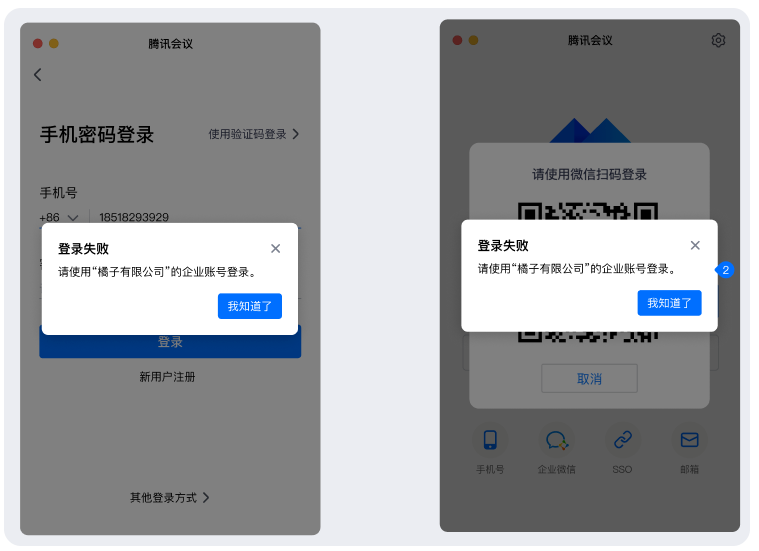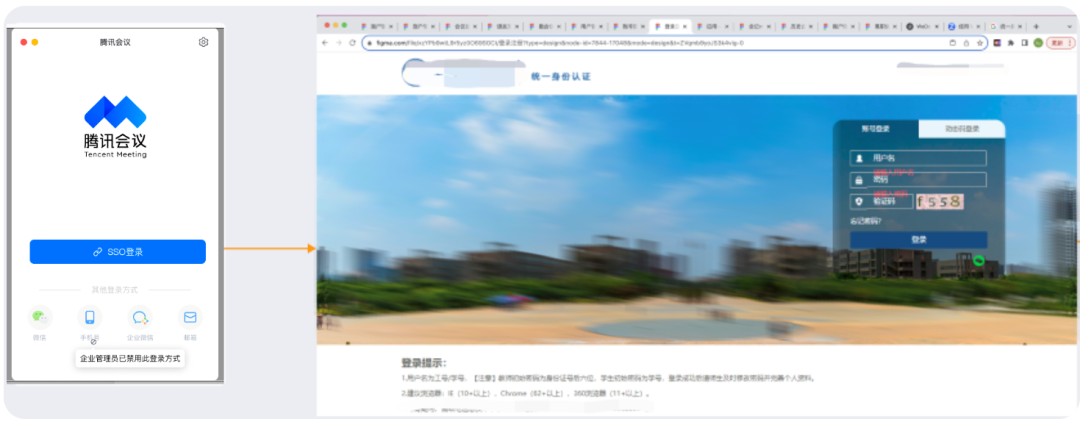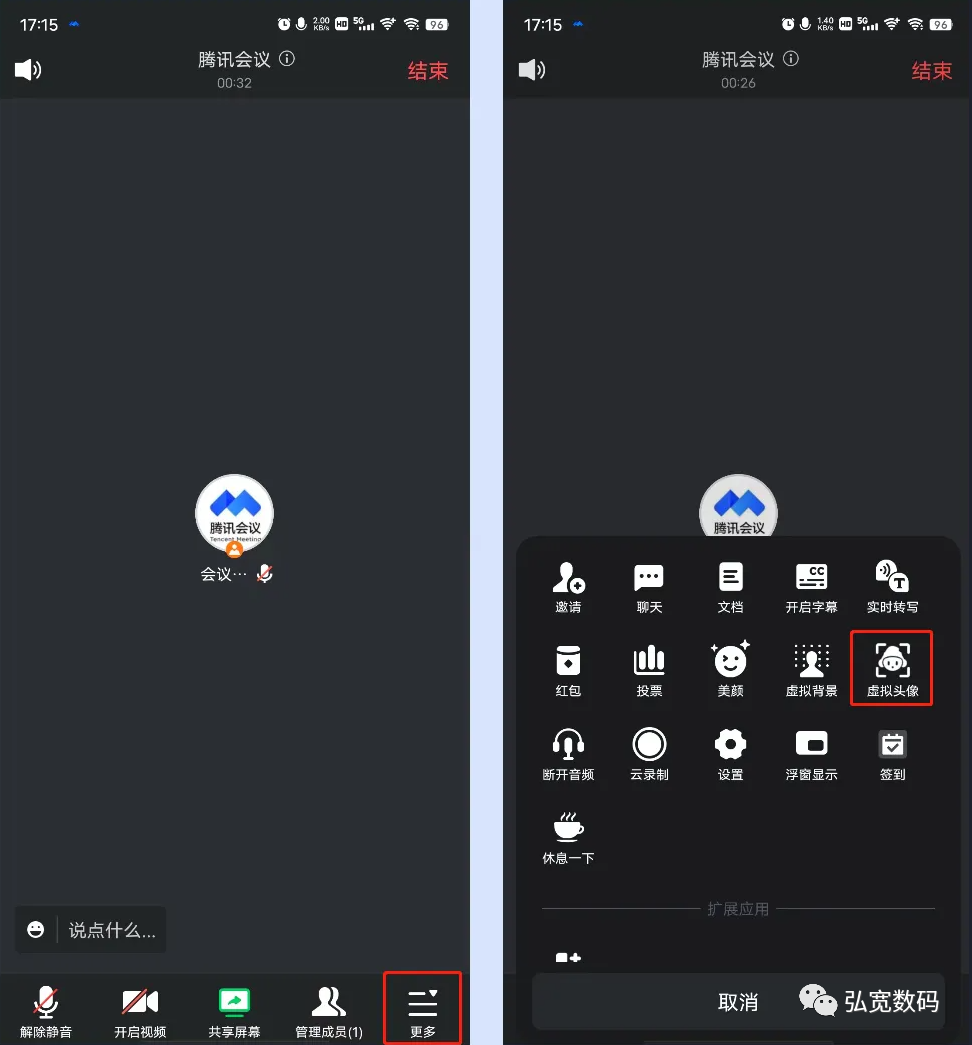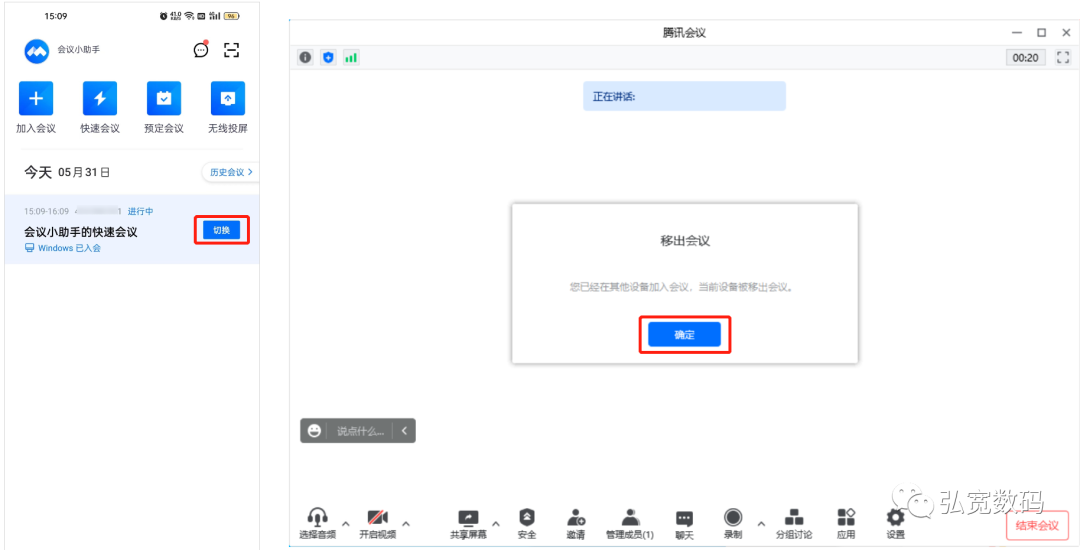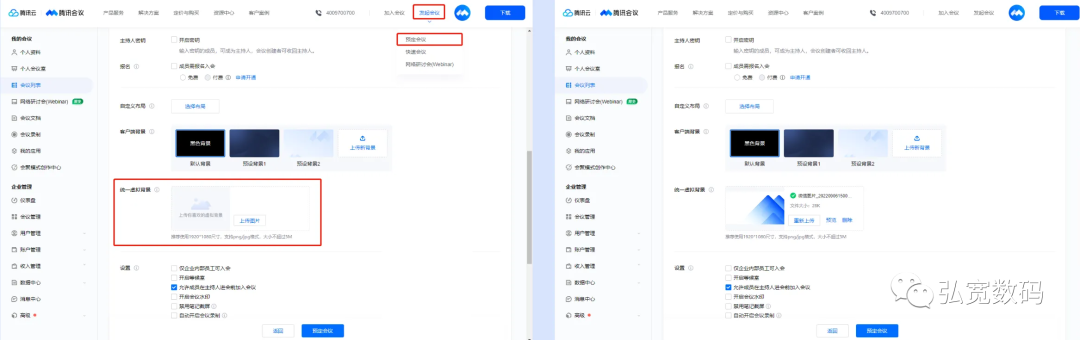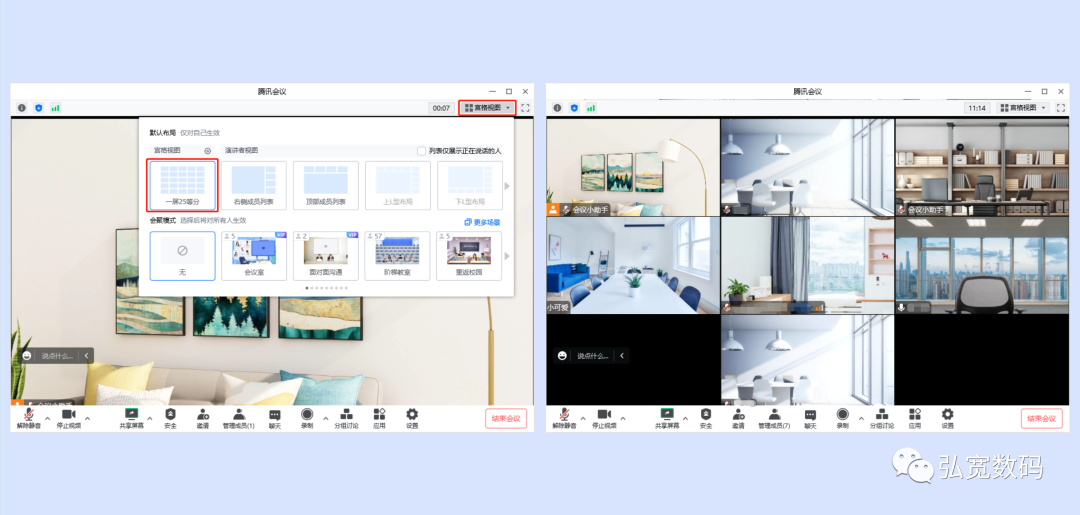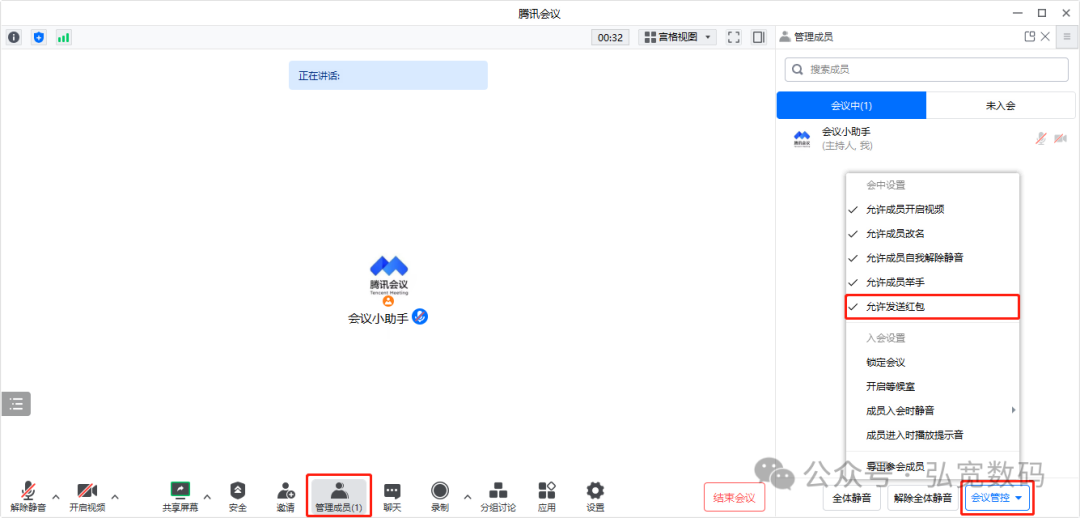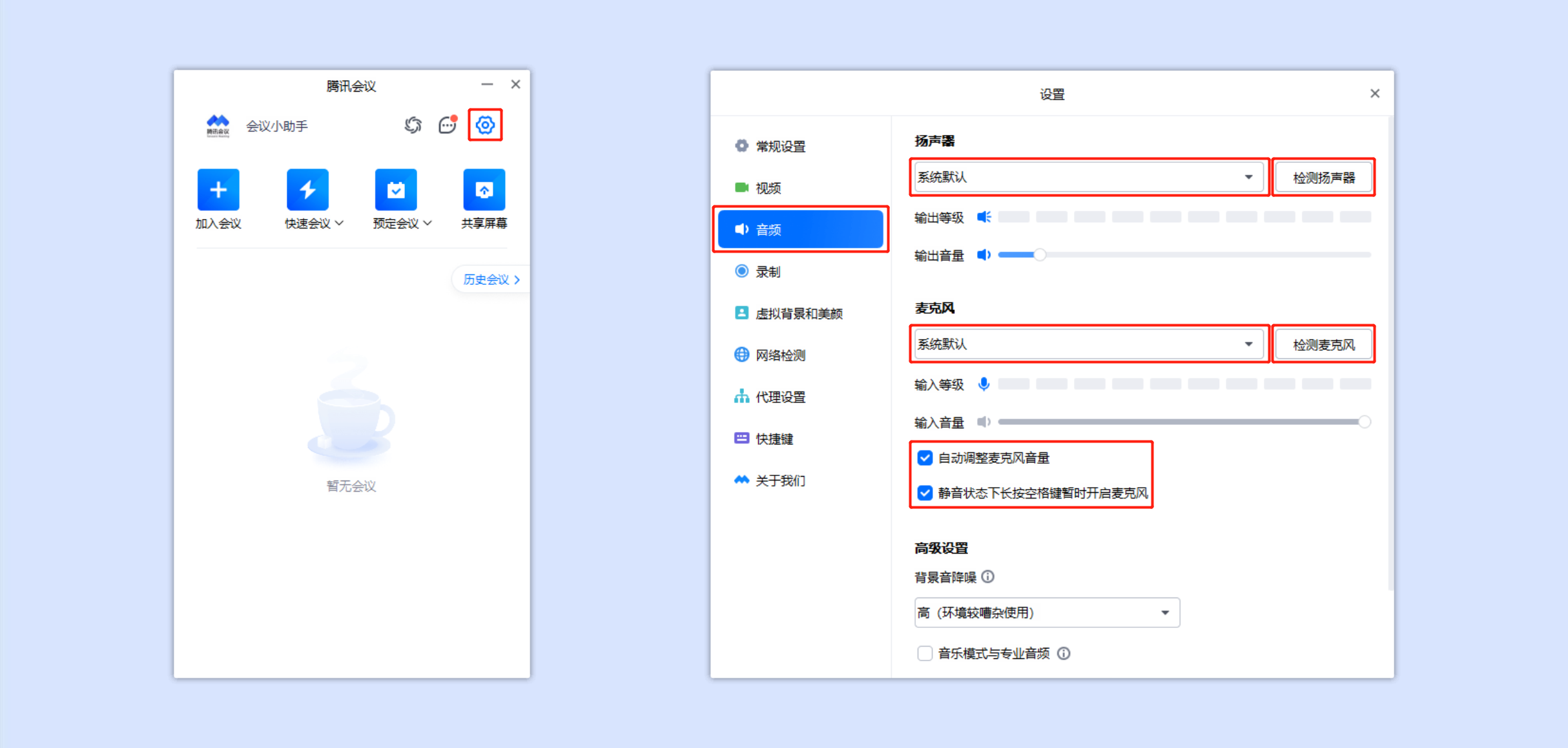预设企业电脑登录腾讯会议方式,开个安全好会
为了提升效率,企业越来越多地将商务交流、项目沟通、研发讨论等业务场景搬到了线上,企业线上会议的安全变得越来越重要。
大家知道,腾讯会议企业版可以为企业提供企业账号安全、等候室、仅企业内部成员入会、多排水印、企业专属标识等一系列功能为会议安全保驾护航。
但这些还不够!
如果在企业配发的工作电脑上用个人账号登陆腾讯会议,使用桌面共享(不加水印)和云录制仍然可能将企业商业秘密外泄,企业版的所有安全保障能力均不能发挥作用,给企业信息安全带来不可估量的损失。
重要提醒与推荐 企业IT和信息管理员必备技巧 腾讯会议可支持限制员工使用办公电脑时,仅允许登录腾讯会议企业版账号。 点击查看帮助中心文档,了解配置步骤。
下发配置后,员工在工作电脑如果登录非本企业账号,则会有以下提示: